¿Busca una forma sencilla de supervisar / seguir / vigilar varios sitios web en WordPress y mantenerlos actualizados?
Por suerte, existen en el mercado algunas herramientas que te ayudarán a gestionar varios sitios web que utilicen instalaciones independientes de WordPress.
En este artículo, le mostraremos cómo gestionar varios sitios de WordPress con Solid Central (antes iThemes Sync).
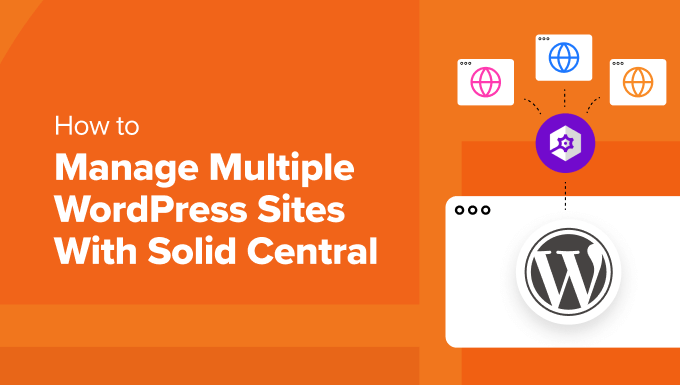
¿Qué es Solid Central?
El hecho de que gestiones varios sitios web no significa que tengas que empezar a utilizar una red multisitio de WordPress. Son difíciles de gestionar, y si un sitio es hackeado o se cae, entonces todos lo hacen.
Puede que le resulte más fácil gestionar varios sitios utilizando instalaciones separadas de WordPress. Pero ir de un sitio a otro para supervisarlos y mantenerlos actualizados puede llevar mucho tiempo.
Por suerte, las herramientas de gestión de WordPress de terceros pueden facilitar la gestión de todos sus sitios desde un único escritorio. Te permiten realizar tareas de mantenimiento sin tener que cambiar de un sitio web a otro.
Solid Central (antes iThemes Sync) es un plugin de mantenimiento de WordPress fácil de usar que le permite gestionar varios sitios de WordPress en un solo escritorio. Es un servicio de alojamiento, lo que significa que puede gestionar sus sitios desde el sitio web de SolidWP.
Instalación y configuración de Solid Central
En primer lugar, deberá adquirir una licencia en el sitio web de Solid Central y descargar el plugin. Deberá elegir un plan de pago que se ajuste al número de sitios que desea gestionar.
Después de registrarse, podrá descargar el plugin Solid Central desde su panel de miembro en el sitio web de SolidWP.
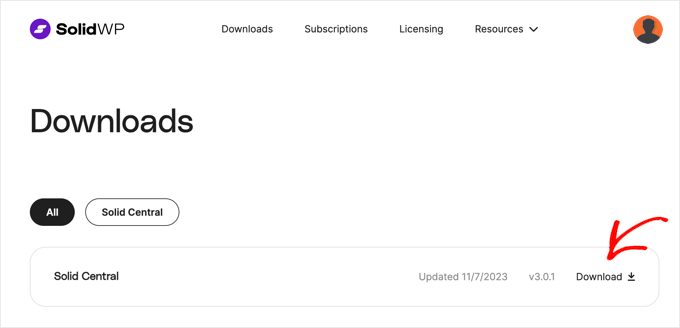
Una vez descargado el plugin, deberá instalarlo y activarlo en todos los sitios de WordPress que desee gestionar. Para más información, consulta nuestra guía sobre cómo instalar un plugin de WordPress.
Tras la activación, lo primero que debe hacer es conectar su sitio web a su cuenta de Solid Central.
Simplemente vaya a Ajustes ” Solid Central e introduzca su nombre de usuario y contraseña de SolidWP.

Asegúrate de hacer clic en el botón “Conectar” para almacenar los ajustes.
A continuación, debe confirmar la URL con licencia del sitio.
Vaya a la página Ajustes ” Licencias de SolidWP e introduzca la dirección del sitio web actual de WordPress que desea añadir a su cuenta de SolidWP. Normalmente se introducirá automáticamente.
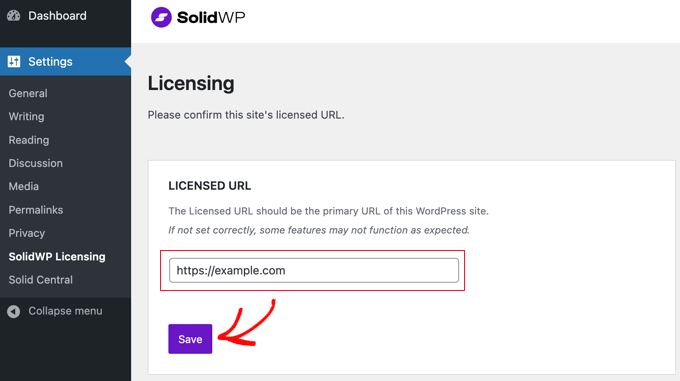
A continuación, se le pedirá que introduzca de nuevo su nombre de usuario y contraseña de SolidWP.
Esto le permitirá recibir actualizaciones automáticas de Solid Central.
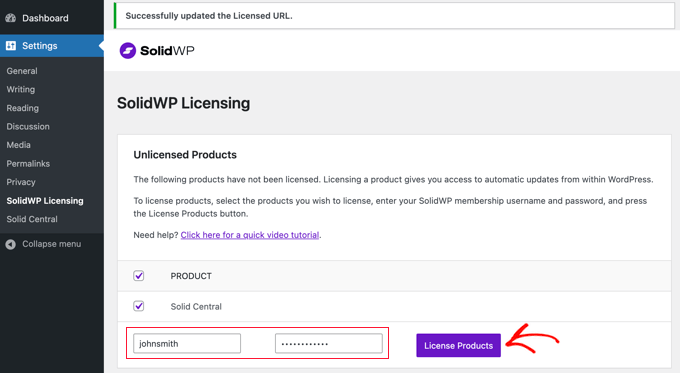
No olvide hacer clic en el botón “Productos con licencia” para establecer los ajustes.
Deberá repetir el mismo proceso en todos los sitios de WordPress que desee gestionar desde un mismo escritorio.
Gestión de varios sitios en Solid Central
Solid Central proporciona un único Escritorio donde puede gestionar todas las actualizaciones de su sitio WordPress.
Después de acceder a su cuenta SolidWP, puede hacer clic en el botón “Acceder a Central”, que mostrará todos los sitios que ha añadido.
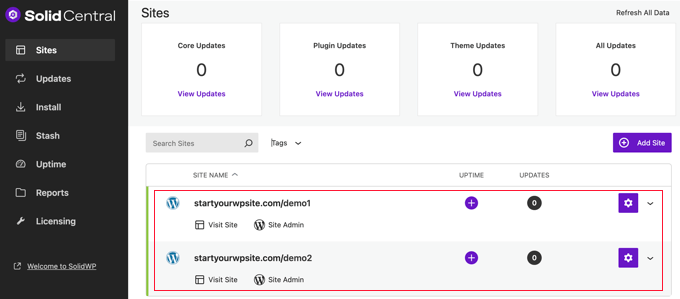
Si usted es un desarrollador WordPress gestionando sitios WordPress para sus clientes, entonces puede ocultar el menú de administrador de Solid Central en un sitio web mientras lo gestiona remotamente desde el sitio web de Solid Central.
Sólo tiene que seleccionar la opción “Ocultar plugin central” en el menú contextual de ese sitio.
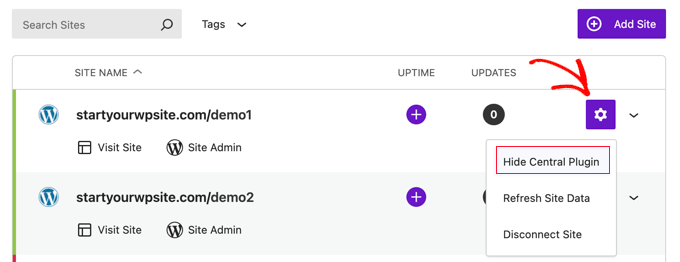
Al hacer clic en un sitio de la lista verá más opciones para ese sitio.
Verá las actualizaciones disponibles para instalar, sus copias de seguridad y mucho más.

Por ejemplo, puede gestionar los plugins, temas, entradas y páginas, comentarios, usuarios y análisis de cada sitio web en la pestaña ‘Admin’. Solid Central también le permite realizar una auditoría del sitio y gestionar los ajustes de seguridad de cada sitio.
Fíjate en que hay unos prácticos botones en la parte superior de la página que te permiten visitar ese sitio de WordPress y su escritorio de administrador. Esto facilita la navegación a tus sitios web cuando necesites añadir contenido o subir archivos.
Tal vez quieras hacer una copia de seguridad de tu sitio con Solid Backups (antes BackupBuddy), que es una de las mejores soluciones de copia de seguridad para WordPress. Una vez que lo instales en cada sitio web, podrás crear nuevas copias de seguridad directamente desde Solid Central.
Otra gran característica de Solid Central es el diseño adaptable a dispositivos móviles del panel de control. Esto significa que puede gestionar sus sitios, actualizarlos y crear copias de seguridad desde su dispositivo móvil.
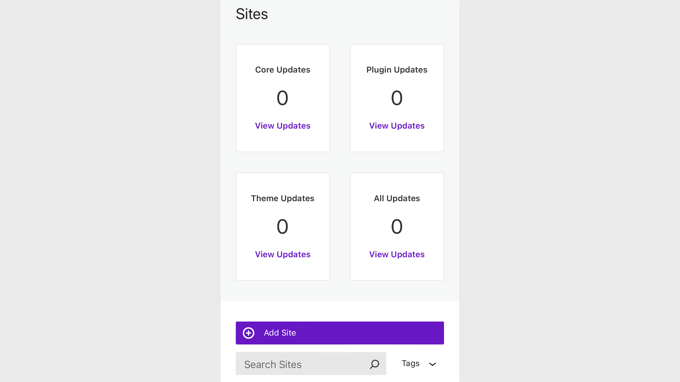
Solid Central proporciona una gran experiencia de usuario para cualquiera que actualice y haga copias de seguridad de varios sitios de WordPress.
No te ayudará a escribir entradas o saltar de un sitio a otro sin necesidad de acceder / acceder, pero simplifica las tareas de mantenimiento de WordPress.
Bonificación: Cuando no tiene tiempo de gestionar varios sitios web
Si tiene una agenda apretada, puede resultarle difícil encontrar tiempo para gestionar varios sitios. En su lugar, puede contratar un servicio de mantenimiento de sitios web para que haga el trabajo por usted, lo que incluye ocuparse de las copias de seguridad, actualizaciones, seguridad y ediciones del sitio web.
WPBeginner Pro Services ofrece múltiples paquetes de servicios de mantenimiento de WordPress a precios revolucionarios. Monitorizaremos sus sitios web 24/7 y realizaremos copias de seguridad en la nube, actualizaciones de temas y plugins, monitorización de seguridad, proporcionaremos soporte de emergencia y mucho más.

Sólo tiene que elegir el paquete que se adapte a sus necesidades, pagar los servicios mensualmente y habrá liberado un tiempo valioso para trabajar en otros aspectos de su negocio.
Con WPBeginner Pro Services, también puede contratar desarrolladores para servicios adicionales como optimización de la velocidad del sitio, reparación de sitios hackeados y diseño de sitios web personalizados.
Guías de expertos para gestionar varios sitios web en WordPress
Ahora que ya sabe cómo gestionar varios sitios WordPress con Solid Central, puede que le interese ver otras guías relacionadas con la gestión de varios sitios web WordPress:
- Glosario Multisitio (MU)
- Cómo alojar varios sitios web en un servidor (Guía para principiantes)
- Cómo conectar varios sitios de WordPress entre sí (3 formas)
- Cómo compartir usuarios y accesos entre varios sitios de WordPress
- Cómo gestionar varios sitios de WordPress desde un solo Escritorio
- Cómo instalar y configurar una red multisitio de WordPress
- Los mejores plugins multisitio de WordPress que deberías usar (Selección de expertos)
- Cómo crear un multisitio de WordPress con diferentes dominios (4 pasos)
- Cómo trasladar un sitio de WordPress multisitio a una instalación única
- Cómo fusionar dos sitios de WordPress sin perder el SEO
Esperamos que este tutorial le haya ayudado a aprender cómo gestionar múltiples sitios WordPress con Solid Central. Puede que también quiera ver nuestra guía sobre cómo elegir el mejor alojamiento para WordPress y nuestras selecciones de expertos sobre el mejor software de diseño web para hacer sitios web bonitos.
If you liked this article, then please subscribe to our YouTube Channel for WordPress video tutorials. You can also find us on Twitter and Facebook.




Syed Balkhi says
Hey WPBeginner readers,
Did you know you can win exciting prizes by commenting on WPBeginner?
Every month, our top blog commenters will win HUGE rewards, including premium WordPress plugin licenses and cash prizes.
You can get more details about the contest from here.
Start sharing your thoughts below to stand a chance to win!
Matthew says
Can we use a plugin like this to keep two wordpress sites in sync if using a cloudflare load balancer? I am looking for such a plugin.
WPBeginner Support says
This would be more for keeping plugins and maintenance tasks up to date. If you want content like posts synced between sites then you would want to look for a plugin like WP RSS Aggregator.
Administrador